Strumenti per l'aggiornamento a Teams per gli amministratori IT
Questo articolo descrive gli strumenti per l'aggiornamento a Teams da Skype for Business.
Prima di iniziare l'aggiornamento, Microsoft consiglia gli articoli seguenti che descrivono importanti concetti di aggiornamento e comportamenti di coesistenza:
- Coesistenza di Teams e Skype for Business
- Modalità di coesistenza - Riferimento
- Esperienza del client di Teams e conformità alle modalità di coesistenza
Strumenti per la gestione dell'aggiornamento
Qualunque sia il metodo di aggiornamento scelto, per gli utenti che hanno già Skype for Business online, gestisci la transizione a TeamsOnly utilizzando TeamsUpgradePolicy, che controlla la modalità di coesistenza di un utente. Per gli utenti con un account locale in Skype for Business Server, si usa Move-CsUser anche per spostarli nel cloud. Per altre informazioni su ognuna delle modalità, vedere Modalità di coesistenza.
Nota
Se attualmente si usa Skype for Business Online Connector per gestire i servizi, sarà necessario passare al modulo Teams PowerShell e aggiornare gli script di PowerShell esistenti. Per altre informazioni, vedere Passare da Skype for Business Online Connector al modulo PowerShell di Teams.
Che si esegua una transizione di funzionalità selezionate utilizzando le modalità Skype for Business o si esegua l'aggiornamento alla modalità TeamsOnly dalla configurazione predefinita delle isole, TeamsUpgradePolicy è lo strumento principale. Come qualsiasi altro criterio in Teams, è possibile assegnare TeamsUpgradePolicy direttamente a un utente. È anche possibile impostare il criterio come predefinito a livello di tenant. Qualsiasi assegnazione a un utente ha la precedenza sull'impostazione predefinita del tenant. È possibile gestire i criteri nella console di amministrazione di Teams e in PowerShell.
È possibile assegnare qualsiasi modalità di TeamsUpgradePolicy, ad eccezione della modalità TeamsOnly, agli utenti ospitati in Skype for Business locale. Al contrario, agli utenti ospitati nel cloud può essere assegnata solo la modalità TeamsOnly. La modalità TeamsOnly può essere assegnata solo a un utente già ospitato nel cloud perché l'interoperabilità e la federazione con gli utenti di Skype for Business e la funzionalità Sistema telefonico Microsoft 365 sono possibili solo se l'utente è ospitato in Skype for Business online. Inoltre, non è possibile assegnare la modalità TeamsOnly come predefinita a livello di tenant se si ha una distribuzione locale di Skype for Business (rilevata dalla presenza di un record DNS lyncdiscover che punta a una posizione diversa da Office 365. Per informazioni dettagliate, vedere Disabilitare la configurazione ibrida per completare la migrazione solo a Teams.
Gli utenti con account Skype for Business ospitati localmente devono essere spostati online nella modalità Solo teams usando Move-CsUser nel set di strumenti locali di Skype for Business.
A differenza di altri criteri, non è possibile creare nuove istanze di TeamsUpgradePolicy in Microsoft 365 o Office 365. Tutte le istanze esistenti sono incorporate nel servizio.
Nota
La modalità è una proprietà all'interno di TeamsUpgradePolicy, invece del nome di un'istanza di criterio. In alcuni casi, ma non in tutti, il nome dell'istanza del criterio corrisponde alla modalità. In particolare, per assegnare la modalità TeamsOnly a un utente, dovrai concedere l'istanza "UpgradeToTeams" di TeamsUpgradePolicy a tale utente. Per visualizzare un elenco di tutte le istanze, è possibile eseguire il comando seguente:
Get-CsTeamsUpgradePolicy|ft Identity, Mode, NotifySfbUsers
Per aggiornare un utente online alla modalità TeamsOnly, assegnare l'istanza "UpgradeToTeams":
Grant-CsTeamsUpgradePolicy -PolicyName UpgradeToTeams -Identity $user
Per aggiornare un utente Skype for Business locale alla modalità TeamsOnly, usare Move-CsUser nel set di strumenti locale:
Move-CsUser -identity $user -Target sipfed.online.lync.com -credential $cred
Per cambiare la modalità per tutti gli utenti nel tenant, ad eccezione di quelli che hanno una concessione esplicita per utente (che ha la precedenza), eseguire il comando seguente:
Grant-CsTeamsUpgradePolicy -PolicyName SfbWithTeamsCollab -Global
Nota
Se hai utenti con account Skype for Business in locale, non puoi assegnare la modalità TeamsOnly a livello di tenant. È necessario spostare questi utenti singolarmente in modalità Solo teams utilizzando Move-CsUser.
Uso delle notifiche nei client Skype for Business
Gli amministratori hanno la possibilità di fornire notifiche agli utenti finali nel client Skype for Business per informare gli utenti che saranno presto aggiornati a Teams, come illustrato nel diagramma seguente. Ad esempio, una settimana prima che l'amministratore pianichi di aggiornare un gruppo di utenti alla modalità TeamsOnly, l'amministratore potrebbe voler attivare queste notifiche per quel gruppo di utenti. Queste notifiche sono abilitate utilizzando un'istanza di TeamsUpgradePolicy con NotifySfbUsers=true. Per tutte le modalità diverse da TeamsOnly, ci sono in realtà due istanze per modalità, corrispondenti ai due valori di NotifySfbUsers. Per tutte le modalità diverse da TeamsOnly, ci sono in realtà due istanze per modalità, corrispondenti ai due valori di NotifySfbUsers.
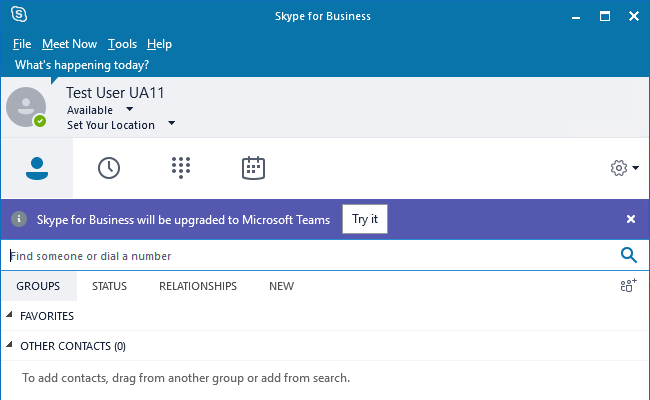
Se gli utenti sono ospitati in Skype for Business online, assegna l'istanza del criterio che ha la stessa modalità dell'utente, ma con NotifySfbUsers=true.
Se gli utenti sono ospitati in Skype for Business Server locale, è necessario utilizzare il set di strumenti locale ed è necessario Skype for Business Server 2019 o CU8 per Skype for Business Server 2015. Per gli utenti ospitati in Skype for Business Server locale, la proprietà mode dell'istanza online di TeamsUpgradePolicy è onorata, ma la proprietà NotifySfbUsers non lo è. Se si vogliono ricevere notifiche, è necessario creare un'istanza locale di TeamsUpgradePolicy per controllare il comportamento client.
Nella finestra di PowerShell locale, creare una nuova istanza di TeamsUpgradePolicy con NotifySfbUsers=true:
New-CsTeamsUpgradePolicy -Identity EnableNotification -NotifySfbUsers $true
Quindi, usando la stessa finestra di PowerShell locale, assegnare il nuovo criterio agli utenti desiderati:
Grant-CsTeamsUpgradePolicy -Identity $user -PolicyName EnableNotification
Migrazione delle riunioni
Quando viene eseguita la migrazione di un utente alla modalità TeamsOnly, per impostazione predefinita le riunioni Skype for Business esistenti organizzate verranno convertite in Teams. Se si vuole, è possibile disabilitare il comportamento predefinito quando si assegna la modalità TeamsOnly a un utente. Quando si spostano utenti da una distribuzione locale, è necessario eseguire la migrazione delle riunioni nel cloud per funzionare con l'account utente online, ma se non si specifica -MoveToTeams, la migrazione delle riunioni viene eseguita come riunioni Skype for Business, invece che in Teams.
Quando si assegna la modalità TeamsOnly a livello di tenant, la migrazione delle riunioni non viene attivata per gli utenti. Se si vuole assegnare la modalità TeamsOnly a livello di tenant ed eseguire la migrazione delle riunioni, è possibile usare PowerShell per ottenere un elenco di utenti nel tenant (ad esempio, usando Get-CsOnlineUser con i filtri necessari) e quindi scorrere a ciclo continuo ognuno di questi utenti per attivare la migrazione delle riunioni tramite Start-CsExMeetingMigration. Per informazioni dettagliate, vedere Uso del servizio MMS (Meeting Migration Service).
Collegamenti correlati
Modalità di coesistenza - Riferimento
Configurare la connettività ibrida tra Skype for Business Server e Microsoft 365 o Office 365
Spostare utenti tra locale e cloud
Impostazione delle impostazioni di coesistenza e aggiornamento